सेकंड में HEIC को PNG में तुरंत बदलने के 7 आसान तरीके
अपनी HEIC फ़ाइल को अन्य उपकरणों के साथ व्यापक रूप से संगत बनाना चाहते हैं? आप जो खोज रहे हो वो हमारे पास है! यह लेख आपको कठिन समय के बिना अपनी HEIC फ़ाइल को PNG में बदलने के सर्वोत्तम तरीके दिखाता है। इसलिए जब हम धर्मांतरण के सर्वोत्तम तरीकों को जानने में शामिल हों, तो कमर कस लें एचईआईसी से पीएनजी अनायास।
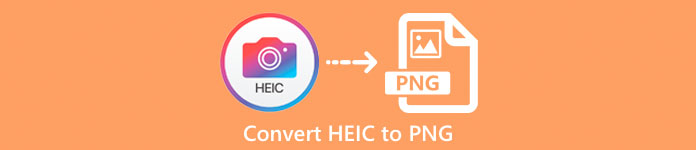
भाग 1. HEIC को PNG प्रारूप में क्यों बदलें
HEIC फ़ाइल स्वरूप एक छवि प्रारूप है जिसे Apple द्वारा बनाया गया है। यह एक छवि प्रारूप है जिसे Apple डिवाइस आमतौर पर उपयोग करते हैं। यद्यपि इसका उच्च-गुणवत्ता वाला रिज़ॉल्यूशन है, यह आपके डिवाइस पर बहुत अधिक स्थान नहीं लेता है। हालाँकि, HEIC फ़ाइलें गैर-Apple उपकरणों के साथ संगत नहीं हैं। इसके विपरीत, पीएनजी, जो पोर्टेबल ग्राफिक्स प्रारूप के लिए खड़ा है, जीआईएफ प्रारूपों को बदलने के लिए बनाई गई एक छवि फ़ाइल प्रारूप है।
यह सबसे अधिक उपयोग किया जाने वाला छवि प्रारूप है जो असम्पीडित है, जिसका अर्थ है कि इसका फ़ाइल आकार बहुत बड़ा है। बहरहाल, लगभग सभी डिवाइस इस छवि फ़ाइल स्वरूप का समर्थन करते हैं। इसलिए यदि आप Apple के अलावा अन्य उपकरणों पर अपनी HEIC छवि खोलना चाहते हैं, तो बेहतर है कि इसे PNG फ़ाइल स्वरूप में परिवर्तित करें।
भाग 2. अपनी HEIC फ़ाइल को PNG फ़ाइल में ऑनलाइन बदलने के 5 आसान तरीके
HEIC को PNG में बदलने के सर्वोत्तम तरीकों की तलाश करना काफी कठिन है। हालाँकि, हमने आपके लिए HEIC को PNG फ़ाइल स्वरूप में बदलने के लिए सर्वोत्तम और सरल तरीकों की खोज की है।
FVC मुक्त HEIC से PNG कनवर्टर का उपयोग करें
HEIC को PNG में बदलने का सबसे बढ़िया तरीका कनवर्टर टूल का उपयोग करना है। और इंटरनेट पर हमें जो सबसे अच्छा टूल मिला है, वह है FVC मुक्त HEIC से PNG कनवर्टर. यह कन्वर्टर एक ऑनलाइन टूल है जो आपकी HEIC फाइल को पीएनजी फाइल फॉर्मेट में आसानी से बदल देता है। इसके अतिरिक्त, यदि आप बैच को अपनी HEIC फ़ाइल को PNG में कनवर्ट करना चाहते हैं, तो इस टूल में आपके लिए वह सुविधा है।
यह लगभग सभी सामान्य ब्राउज़रों में भी पहुँच योग्य है, जिससे यह बिना ब्राउज़र की सीमा वाला उपकरण बन जाता है। इसके अलावा, इसका एक सीधा सॉफ्टवेयर इंटरफ़ेस है और इसकी कोई फ़ाइल आकार सीमा नहीं है, इसलिए आप फ़ाइल आकार के बारे में सोचे बिना HEIC फ़ाइलों को परिवर्तित कर सकते हैं। इसलिए, यदि आप इस ऑनलाइन एचईआईसी से पीएनजी कनवर्टर का उपयोग करने में रुचि रखते हैं, तो नीचे दिए गए सरल गाइड का पालन करें।
चरण 1। अपने ब्राउज़र पर, खोजें FVC मुक्त HEIC से PNG कनवर्टर. आप इसे क्लिक भी कर सकते हैं संपर्क सीधे उनके वेबपेज पर जाने के लिए। पहला इंटरफ़ेस इस तरह दिखता है:
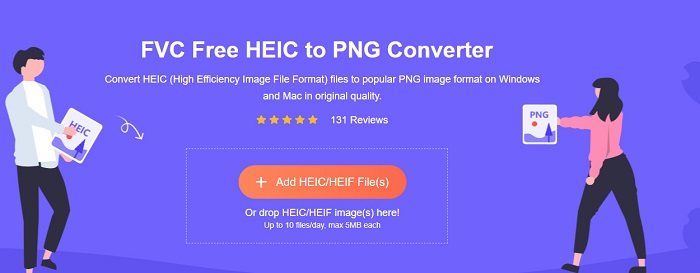
चरण 2। इसके बाद क्लिक करें HEIC / HEIF फ़ाइल जोड़ें बटन। आपके कंप्यूटर फोल्डर दिखाई देंगे, जहां आप अपनी HEIC फाइल का चयन करेंगे।
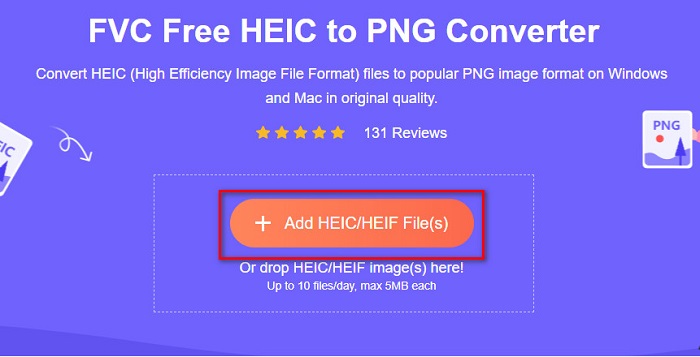
चरण 3। फिर, आपके कंप्यूटर फोल्डर दिखाई देंगे, जहां आप अपनी HEIC फाइल का चयन करेंगे। प्रेस खुला हुआ. फिर आपका HEIC से PNG रूपांतरण शुरू हो जाएगा।
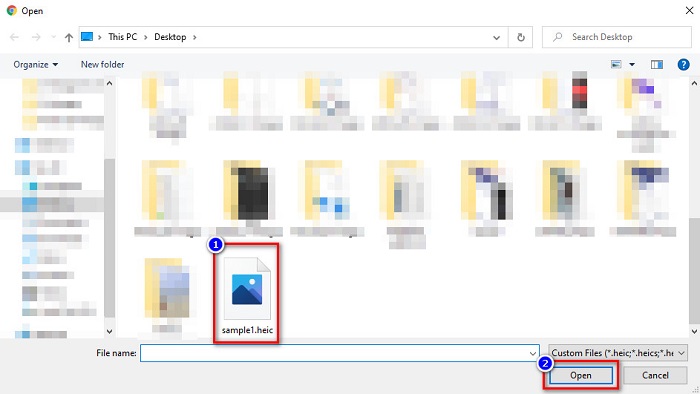
चरण 4। अंत में, सॉफ़्टवेयर का इंटरफ़ेस, क्लिक करें डाउनलोड अपनी पीएनजी फ़ाइल डाउनलोड करने के लिए बटन।
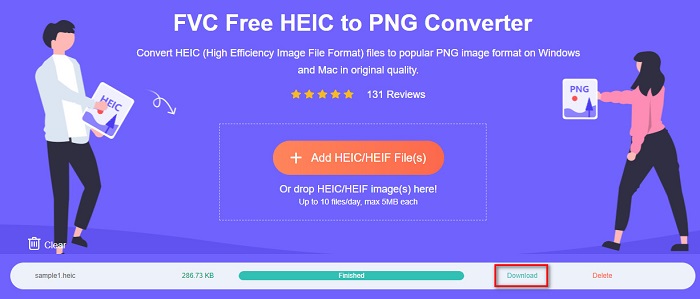
सरल, है ना? आप इन आसान चरणों का पालन करके अपनी HEIC फ़ाइल को PNG फ़ाइल में बदल सकते हैं।
Xconvert.com का प्रयोग करें
एक्स कन्वर्ट पीएनजी कन्वर्टर के लिए एक मुफ्त ऑनलाइन एचईआईसी है जो आसानी से एचईआईसी फाइलों को पीएनजी फाइलों में परिवर्तित करता है। इस ऑनलाइन कनवर्टर में उपयोग में आसान सॉफ्टवेयर इंटरफेस है जो शुरुआती उपयोगकर्ताओं के लिए फायदेमंद है। इसके अलावा, आप इस ऑनलाइन कनवर्टर का उपयोग करते समय अपनी छवि का छवि रिज़ॉल्यूशन बदल सकते हैं। हालाँकि, चूंकि यह एक इंटरनेट-निर्भर उपकरण है, इसलिए इंटरनेट के धीमे होने पर आपको धीमी रूपांतरण प्रक्रिया का अनुभव हो सकता है। इसमें ऐसे विज्ञापन भी हैं जो आपको परेशान कर सकते हैं।
चरण 1। खोज Xconvert.com आपके ब्राउज़र में। उनकी वेबसाइट पर, फ़ाइलें जोड़ें बटन पर क्लिक करें, फिर आपकी कंप्यूटर फ़ाइलें दिखाई देंगी, और फिर अपनी HEIC फ़ाइल चुनें।
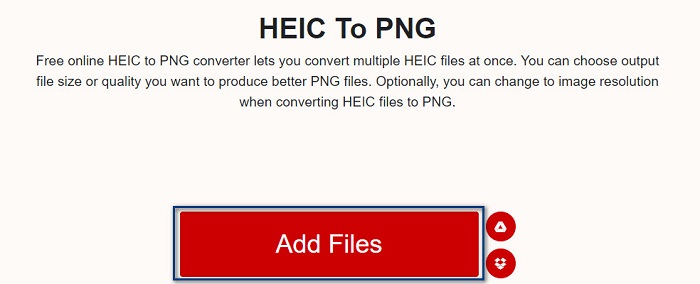
चरण 2। आपकी छवि सॉफ़्टवेयर के इंटरफ़ेस पर अपलोड हो जाएगी। अपलोड करने के बाद पर क्लिक करें धर्मांतरित सॉफ्टवेयर इंटरफेस के निचले दाएं कोने में स्थित बटन। और फिर अपनी फ़ाइल के डाउनलोड के लिए तैयार होने की प्रतीक्षा करें, फिर अगले चरण पर आगे बढ़ें।
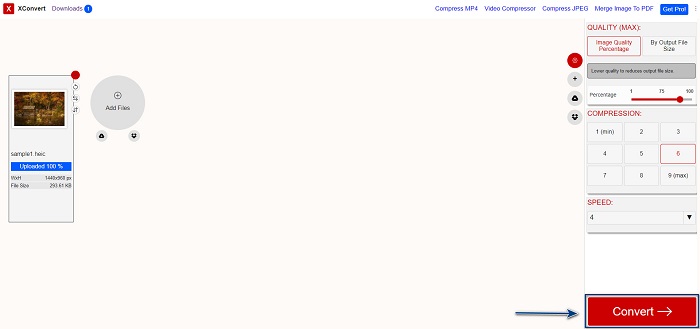
चरण 3। जब आपकी फाइल तैयार हो जाए, तो क्लिक करें डाउनलोड अपनी पीएनजी फ़ाइल डाउनलोड करने के लिए बटन; डाउनलोड बटन के ऊपर, आप आउटपुट का आकार भी देखेंगे और इसे बदलने में कितना समय लगा।
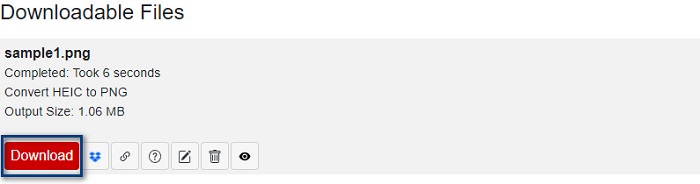
ज़मज़री का प्रयोग करें
ऑनलाइन एचईआईसी को पीएनजी में बदलने का दूसरा तरीका उपयोग कर रहा है Zamzar ऑनलाइन कनवर्टर। HEIC से PNG कनवर्टर की खोज करते समय आपने शायद इस कनवर्टर को देखा होगा। यह कनवर्टर उपलब्ध लगभग सभी ब्राउज़रों में उपलब्ध है। इसके अलावा, इसमें एक सरल यूजर इंटरफेस है जो इसे उपयोगकर्ता के अनुकूल उपकरण बनाता है। हालांकि, आपकी रूपांतरण प्रक्रिया के दौरान इंटरनेट बाधित होने पर आपकी फ़ाइल दूषित हो सकती है। फिर भी, कई उपयोगकर्ता इस कनवर्टर का उपयोग HEIC को PNG फ़ाइल में बदलने के लिए करते हैं।
चरण 1। आपके द्वारा उपयोग किए जाने वाले ब्राउज़र पर, ज़मज़ार खोजें। उनकी वेबसाइट पर, क्लिक करें फाइलें जोड़ो बटन। आपकी कंप्यूटर फ़ाइलें दिखाई देंगी, फिर अपनी HEIC छवि अपलोड करें।
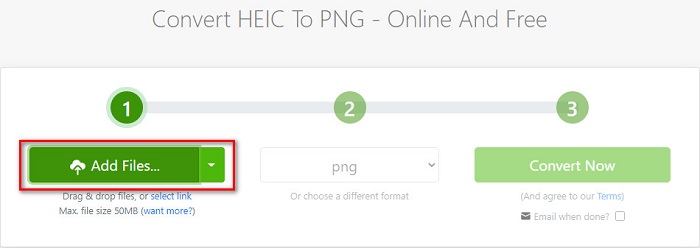
चरण 2। अपनी HEIC फ़ाइल अपलोड करने के बाद, क्लिक करें ड्रॉप डाउन बटन, फिर चुनें पीएनजी आपकी फ़ाइल आउटपुट स्वरूप के रूप में।
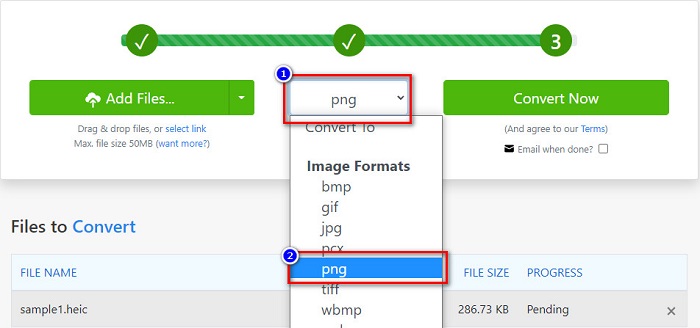
चरण 3। अंत में, क्लिक करें अभी बदलो अपनी HEIC फ़ाइल को PNG फ़ाइल स्वरूप में बदलने के लिए बटन। फिर अपनी पीएनजी फाइल डाउनलोड करें। बस कुछ सेकंड प्रतीक्षा करें, और बस!
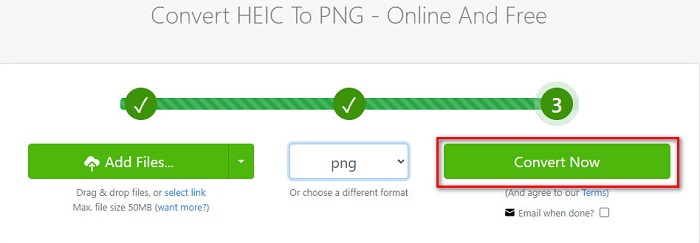
रूपांतरण Tools.io का उपयोग करें
रूपांतरण उपकरण एक साधारण यूजर इंटरफेस के साथ पीएनजी कनवर्टर के लिए एक ऑनलाइन एचईआईसी है। यह आपकी HEIC फाइल को तेज गति से PNG में बदल सकता है। इसके अलावा, अन्य ऑनलाइन कन्वर्टर्स के विपरीत, इसमें कई विज्ञापन नहीं हैं। लेकिन इसका नकारात्मक पक्ष यह है कि आप एक दिन में केवल दस फाइलों को परिवर्तित कर सकते हैं, और इसकी एक फ़ाइल आकार सीमा है। लेकिन अगर आप किसी छोटी फाइल को कनवर्ट कर रहे हैं, तो यह टूल आपके लिए उपयुक्त हो सकता है।
चरण 1। अपने ब्राउज़र में रूपांतरण Tools.io खोजें। फिर, क्लिक करें ब्राउज़ सॉफ़्टवेयर के मुख्य इंटरफ़ेस पर बटन, या खींचें और छोड़ें पर आपकी HEIC फ़ाइल ब्राउज़ बटन।
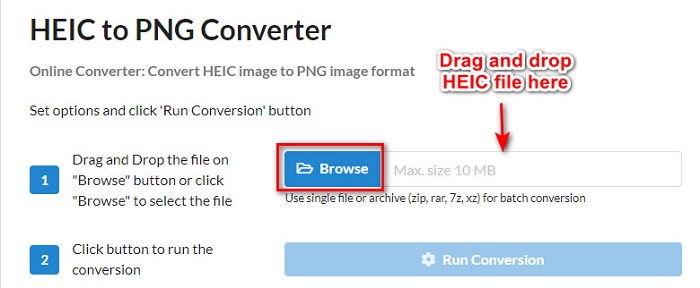
चरण 2। के बाद, क्लिक करें रूपांतरण चलाएँ अपनी HEIC फ़ाइल को PNG फ़ाइल में कनवर्ट करना प्रारंभ करने के लिए बटन। और फिर अपनी छवि फ़ाइल लोड होने की प्रतीक्षा करें, फिर अगले चरण पर आगे बढ़ें।
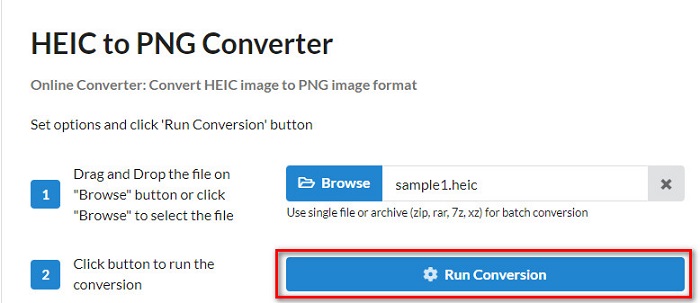
चरण 3। समाप्त करने के लिए, क्लिक करें डाउनलोड अपनी पीएनजी फ़ाइल डाउनलोड करने के लिए बटन।
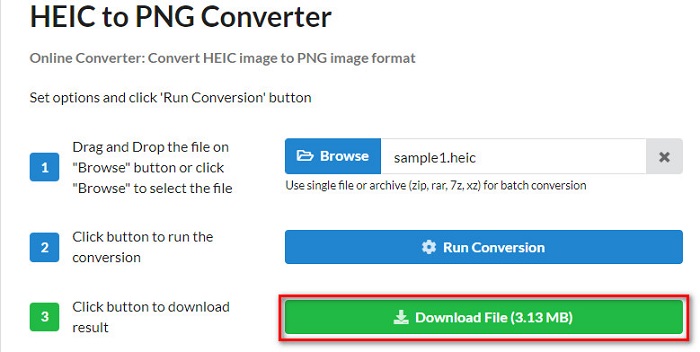
सीडीकेएम . का प्रयोग करें
एक आखिरी टूल जो हम आपके सामने पेश करेंगे वह है सीडीकेएम. यह उपकरण आपको कुछ ही क्लिक के साथ HEIC फ़ाइलों को PNG में बदलने की अनुमति देता है। हालाँकि, इस ऑनलाइन कनवर्टर का उपयोग करने में आपके इंटरनेट की गति के आधार पर रूपांतरित होने में कुछ सेकंड लग सकते हैं। इसमें ऐसे विज्ञापन भी हैं जो आपको परेशान कर सकते हैं। बहरहाल, इसकी कोई फ़ाइल आकार सीमा नहीं है, इसलिए यह कोशिश करने लायक है।
चरण 1। अपने ब्राउज़र पर, सीडीकेएम ऑनलाइन कनवर्टर खोजें। सॉफ़्टवेयर के मुख्य इंटरफ़ेस पर, क्लिक करें फ़ाइलों का चयन करें बटन। आपके कंप्यूटर फोल्डर दिखाई देंगे, फिर अपना चुनें HEIC अपलोड करने के लिए फ़ाइल।

चरण 2। इसके बाद क्लिक करें रूपांतरण शुरू करें रूपांतरण प्रक्रिया शुरू करने के लिए बटन।

चरण 3। अंत में, थोड़ा नीचे स्क्रॉल करें और देखें डाउनलोड बटन। दबाएं डाउनलोड अपनी पीएनजी फ़ाइल डाउनलोड करने के लिए बटन।

भाग 3. Mac पर HEIC को PNG में बदलें
Apple डिवाइस HEIC फ़ाइल स्वरूपों का समर्थन करते हैं, और Mac का उपयोग करके, आप मूल रूप से HEIC फ़ाइल खोल सकते हैं। लेकिन अगर आप अपनी एचईआईसी फाइल को पीएनजी में बदलना चाहते हैं, तो आप मैक में फोटो ऐप का उपयोग करके इसे बदल सकते हैं। तदनुसार, यदि आप एक मैक उपयोगकर्ता हैं, तो इस भाग को बेहतर ढंग से पढ़ें।
चरण 1। प्रथम, खींचें और छोड़ें आपकी HEIC फ़ाइल को फोटो ऐप. फिर, अपने HEIC फ़ोटो का पूर्वावलोकन करें और फ़ाइल > निर्यात करें बटन > 1 फ़ोटो निर्यात करें पर क्लिक करें।
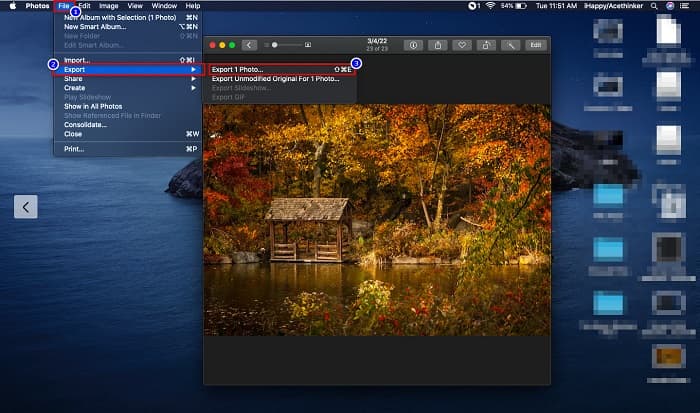
चरण 2। के बाद, पर फोटो प्रकार, अपने इच्छित आउटपुट स्वरूप पर क्लिक करें। चुनना पीएनजी फाइल प्रारूप।
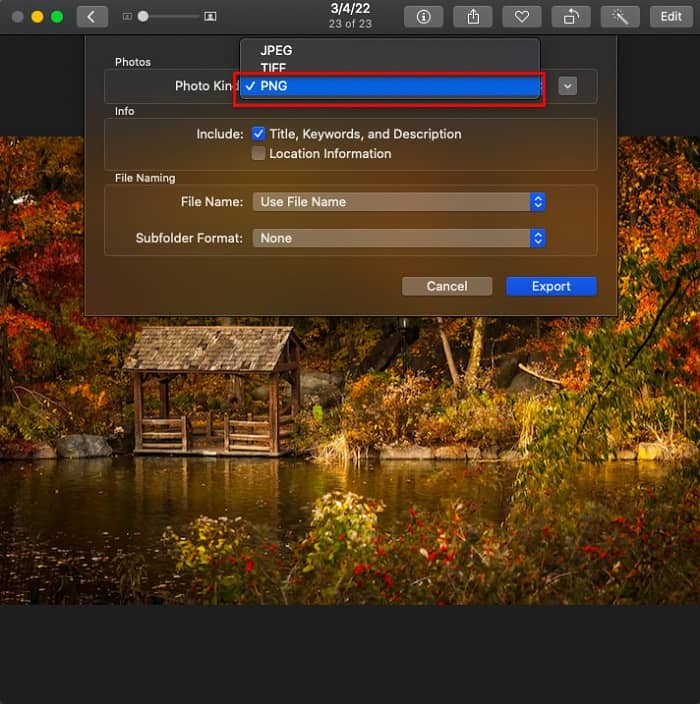
चरण 3। और फिर, क्लिक करें निर्यात बटन, फिर अपने फ़ाइल आउटपुट के गंतव्य का चयन करें। आप देखेंगे कि आपकी HEIC फाइल PNG फाइल फॉर्मेट में बदल गई है।
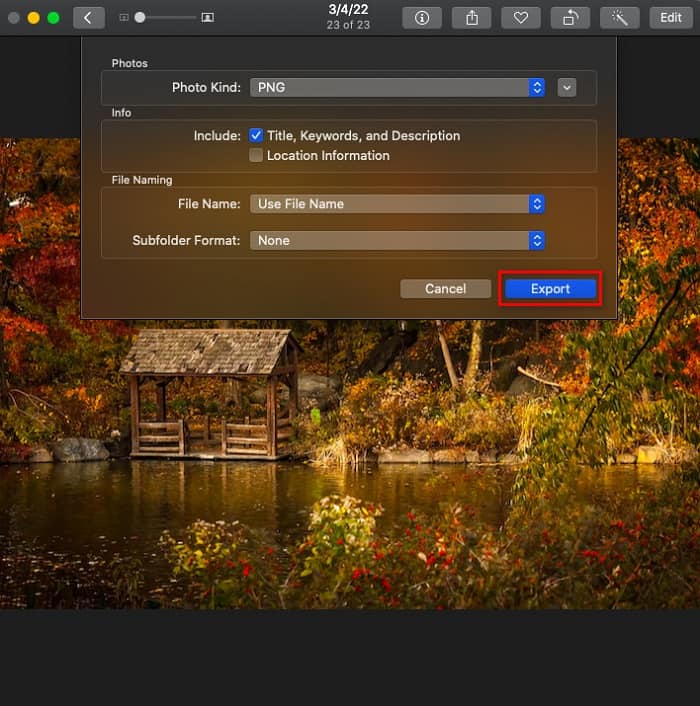
भाग 4. iPhone पर HEIC फ़ाइल को PNG में कनवर्ट करें
यदि आप iPhone का उपयोग कर रहे हैं, तो आप अपने डिवाइस पर HEIC फ़ाइल खोल सकते हैं। लेकिन अगर आप iPhone डिवाइस का उपयोग करके अपनी HEIC फ़ाइल को PNG में बदलना चाहते हैं, तो हमारे पास आपके लिए एक तरीका है। नीचे दिए गए इन सरल और आसान चरणों का पालन करके, आप आसानी से HEIC को PNG में बदल सकते हैं।
चरण 1। पर फोटो ऐप अपने iPhone पर, अपनी स्क्रीन के शीर्ष पर स्थित चुनें बटन पर टैप करें। और फिर, अपना चयन करें HEIC फ़ाइल, फिर क्लिक करें शेयर चिह्न।
चरण 2। अपनी स्क्रीन को ऊपर स्लाइड करें; आपको कॉपी फोटो का विकल्प दिखाई देगा, फिर उस पर क्लिक करें।
चरण 3। अंत में, पर जाएँ फ़ाइलें ऐप, टैप करें ब्राउज़ बटन और अपना वांछित आउटपुट स्थान चुनें (iCloud ड्राइव या मेरे iPhone पर क्लिक करें)। फिर वहां अपनी HEIC फाइल पेस्ट करें।
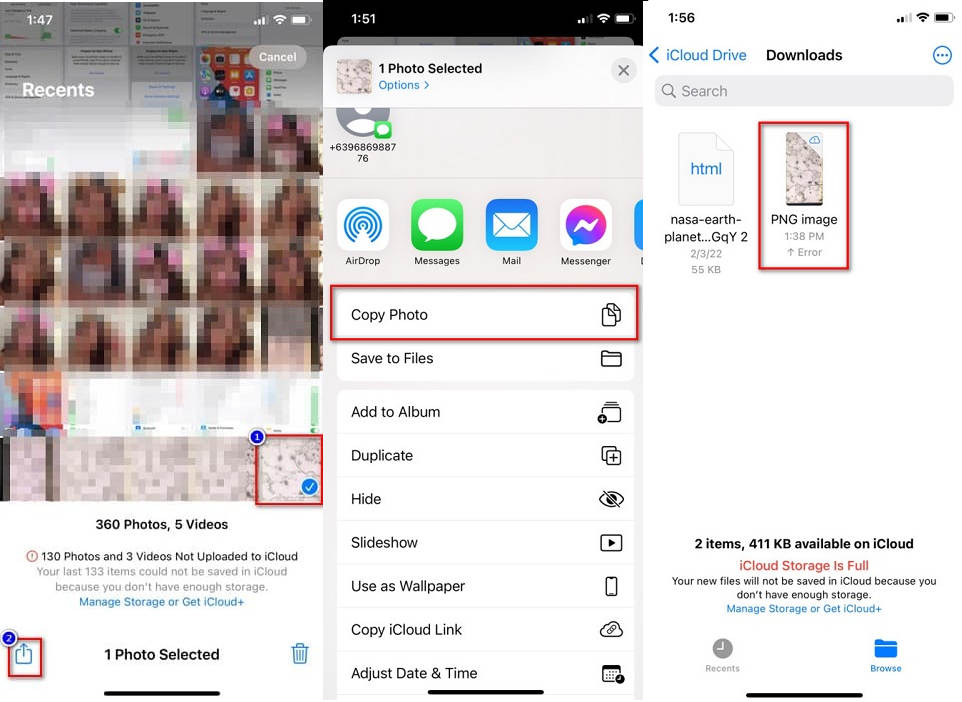
अपनी फ़ाइल पेस्ट करने के बाद, आप देखेंगे कि आपकी फ़ाइल स्वचालित रूप से एक पीएनजी फ़ाइल में परिवर्तित हो जाएगी।
भाग 5. एचईआईसी फ़ाइल और पीएनजी फ़ाइल के बारे में विस्तारित ज्ञान
यदि आप अभी भी संदेह में हैं कि क्या आप अपनी HEIC फ़ाइल को PNG में कनवर्ट करना चाहते हैं, तो हम आपको इन दो फ़ाइलों के बीच के अंतरों को अलग करने में मदद करने के लिए एक तुलना चार्ट प्रदान करते हैं। इसके अलावा, यह आपको HEIC और PNG विशेषताओं का स्पष्ट अवलोकन देता है। एचईआईसी फाइलों और पीएनजी फाइलों के बीच अंतर जानने के लिए ध्यान से पढ़ें।
| HEIC | पीएनजी | |
| अनुकूलता | केवल Apple डिवाइस ही इस फ़ाइल स्वरूप का समर्थन करता है। | Apple, डिवाइस सहित लगभग सभी डिवाइस इस फ़ाइल का समर्थन करते हैं। |
| फ़ाइल का साइज़ | छोटी फ़ाइल का आकार। | विशाल फ़ाइल आकार प्राप्त कर सकते हैं। |
| छवि गुणवत्ता | उच्च छवि गुणवत्ता। | अच्छी गुणवत्ता है, लेकिन HEIC फ़ाइल से बेहतर नहीं है। |
| संपीडित/असंपीड़ित | दबा हुआ | असम्पीडित |
| संपादन | संपादन करते समय छवि गुणवत्ता बनाए रखता है। | संपादन करते समय गुणवत्ता ख़राब हो सकती है। |
भाग 6. HEIC को PNG में बदलने के बारे में अक्सर पूछे जाने वाले प्रश्न
क्या HEIC को PNG में बदलने से फ़ाइल का आकार प्रभावित होगा?
हां। जब आप HEIC को PNG में कनवर्ट करते हैं, तो यह फ़ाइल का आकार बढ़ा देगा, हालाँकि यह अधिक नहीं होगा।
क्या आप Adobe Photoshop पर PNG फ़ाइलें खोल सकते हैं?
निश्चित रूप से। आप एडोब फोटोशॉप पर पीएनजी फाइलें खोल सकते हैं क्योंकि एडोब फोटोशॉप पीएनजी फाइल फॉर्मेट को सपोर्ट करता है।
क्या आप मूल रूप से Apple उपकरणों पर PNG फ़ाइल स्वरूप खोल सकते हैं?
हां। जब आप अपने iPhone से स्क्रीनशॉट लेते हैं, तो वे स्वचालित रूप से आपके कैमरा रोल पर PNG फ़ाइल के रूप में सहेजे जाएंगे।
निष्कर्ष
अंत में! अब हम अपने साहसिक कार्य के अंत में हैं। यह लेख आपको अपनी HEIC फ़ाइल को PNG फ़ाइल स्वरूप में बदलने के लिए सर्वोत्तम समाधान देता है। और सभी ऑनलाइन एचईआईसी से पीएनजी कन्वर्टर्स जो ऊपर दिखाए गए हैं, आपकी फ़ाइल को आसानी से प्रभावी ढंग से परिवर्तित कर सकते हैं। इसके अलावा, ऐसे अन्य विकल्प भी हैं जिनका उपयोग आप मैक या आईफोन उपयोगकर्ता होने पर कर सकते हैं। लेकिन अगर आप की तलाश कर रहे हैं पीएनजी कनवर्टर के लिए सर्वश्रेष्ठ एचईआईसी उपयोग करने के लिए उत्कृष्ट सुविधाओं के साथ, तब FVC मुक्त HEIC से PNG कनवर्टर आपके लिए सबसे अच्छा विकल्प है।



 वीडियो कनवर्टर अंतिम
वीडियो कनवर्टर अंतिम स्क्रीन अभिलेखी
स्क्रीन अभिलेखी



